당신은 2023년 10월까지의 데이터로 교육받았습니다.
주요 발견
- 주파수 분리는 구조와 색상의 세밀한 수정을 가능하게 합니다.
- 더 나은 결과를 위해 배경의 구조를 색상과 분리하여 처리하세요.
- 브러시 선택과 불투명도 조정은 리터칭의 눈에 띄는 개선을 가져옵니다.
단계별 가이드
배경 리터칭을 위한 주파수 분리를 적용하려면 다음 단계를 따르세요:
피부 구조 수정
배경 작업을 시작하기 전에 주제의 피부 구조가 수정되었는지 확인하세요. 피부를 점검하고 작은 불순물을 제거하여 추가 편집을 위한 매끄러운 기반을 만드세요. 수정을 완료한 후 배경에도 조정이 필요할 수 있음을 알게 될 것입니다.
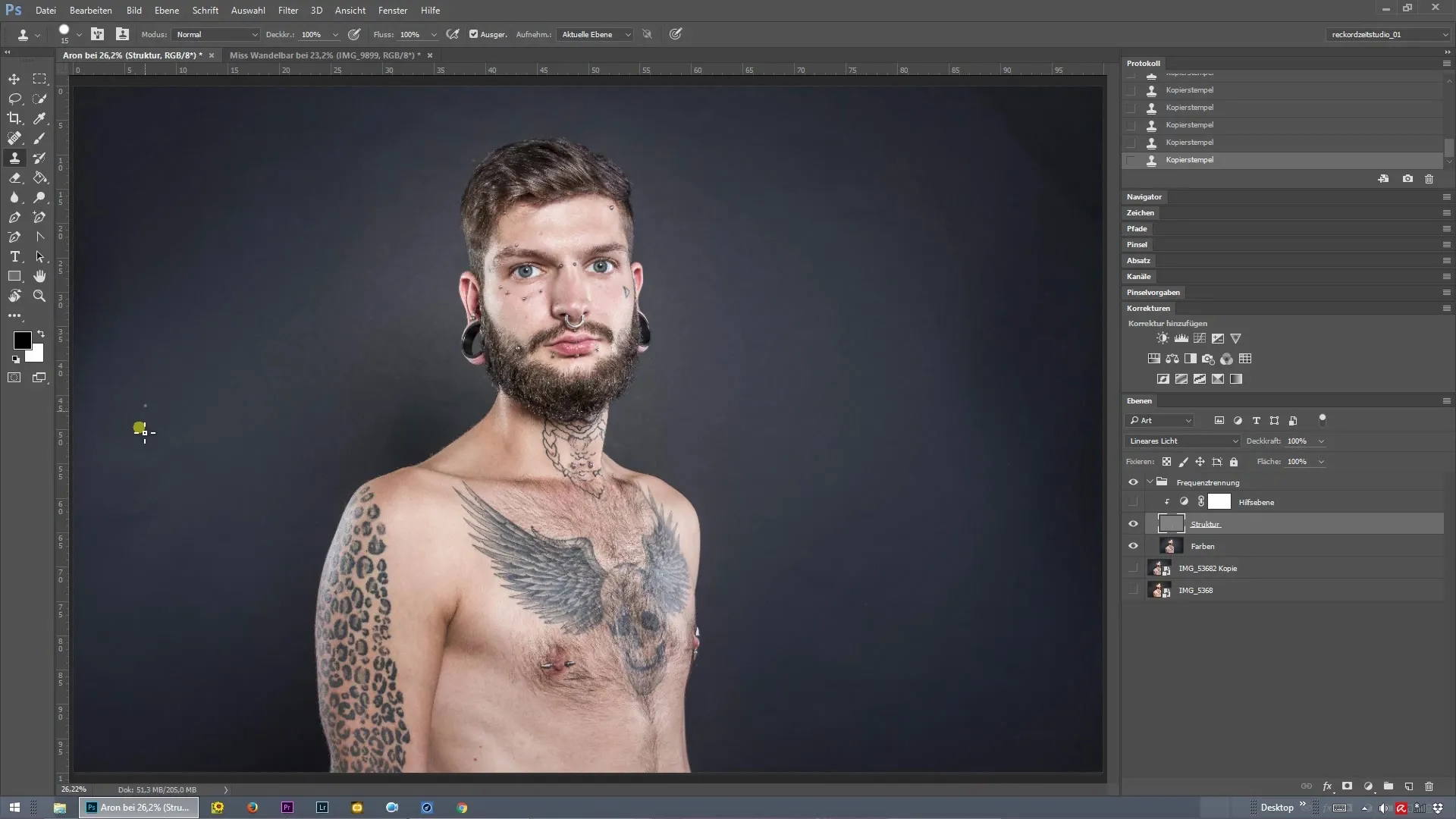
구조 레이어 숨기기
이미 수정된 피부 구조를 기반으로 구조 레이어를 일시적으로 숨길 수 있습니다. 이렇게 하면 배경을 더 명확하게 볼 수 있고 추가 조정이 필요한 영역을 식별하는 데 도움이 됩니다. 수정된 부분과 수정되지 않은 부분의 차이를 인식하세요.
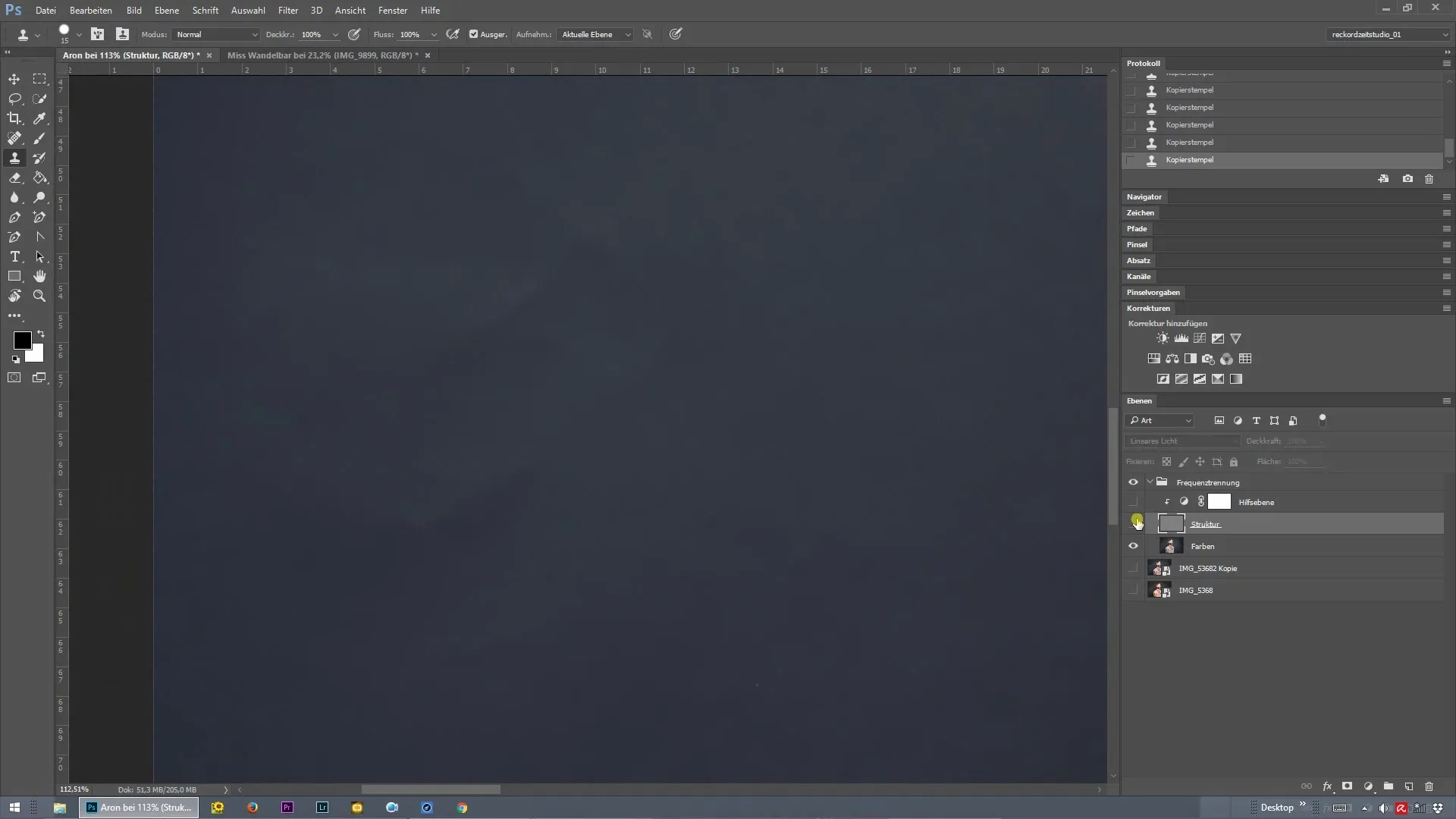
배경 수정하기
배경에 주름이나 다른 불규칙성이 있는지 확인하세요. 이러한 부분도 수정해야 합니다. 첫 번째 단계는 구조를 수정하는 것으로, 모든 것이 깔끔하게 보이도록 해야 합니다. 수정해야 할 부분을 식별하는 데 집중하세요.
색상 조정
구조를 조정한 후 다음 단계는 색상을 최적화하는 것입니다. 새 비어 있는 레이어를 만들어 이를 '배경'이라고 명명하세요. 이 레이어는 구조에 영향을 주지 않고 색상을 조정하는 데 도움이 됩니다.
브러시 및 불투명도 설정
정밀하고 통제된 작업을 위해 약 15%에서 30%의 불투명도를 가진 브러시를 선택하세요. 저는 22% 값을 선택했지만, 이미지를 최상의 모습으로 만들기 위해 이를 조정할 수 있습니다.
그림자 색상 조정
이제 배경에 맞는 조금 더 밝은 색상을 선택하세요. 조심스럽게 그림자 영역을 편집하기 시작하세요. 자연스러운 전환을 위해 부드러운 스트로크만 사용하여 배경과 부드럽게 혼합되도록 하세요.
이미지 조정
배경 리터칭에 만족하면 "Ctrl + 0"을 눌러 이미지를 다시 맞추세요. 변경 사항이 이미지의 전체적인 모습에 어떤 영향을 미치는지 검토하세요. 수정된 레이어를 켜고 끄면 진행 상황을 확인하고 조정을 할 수 있습니다.
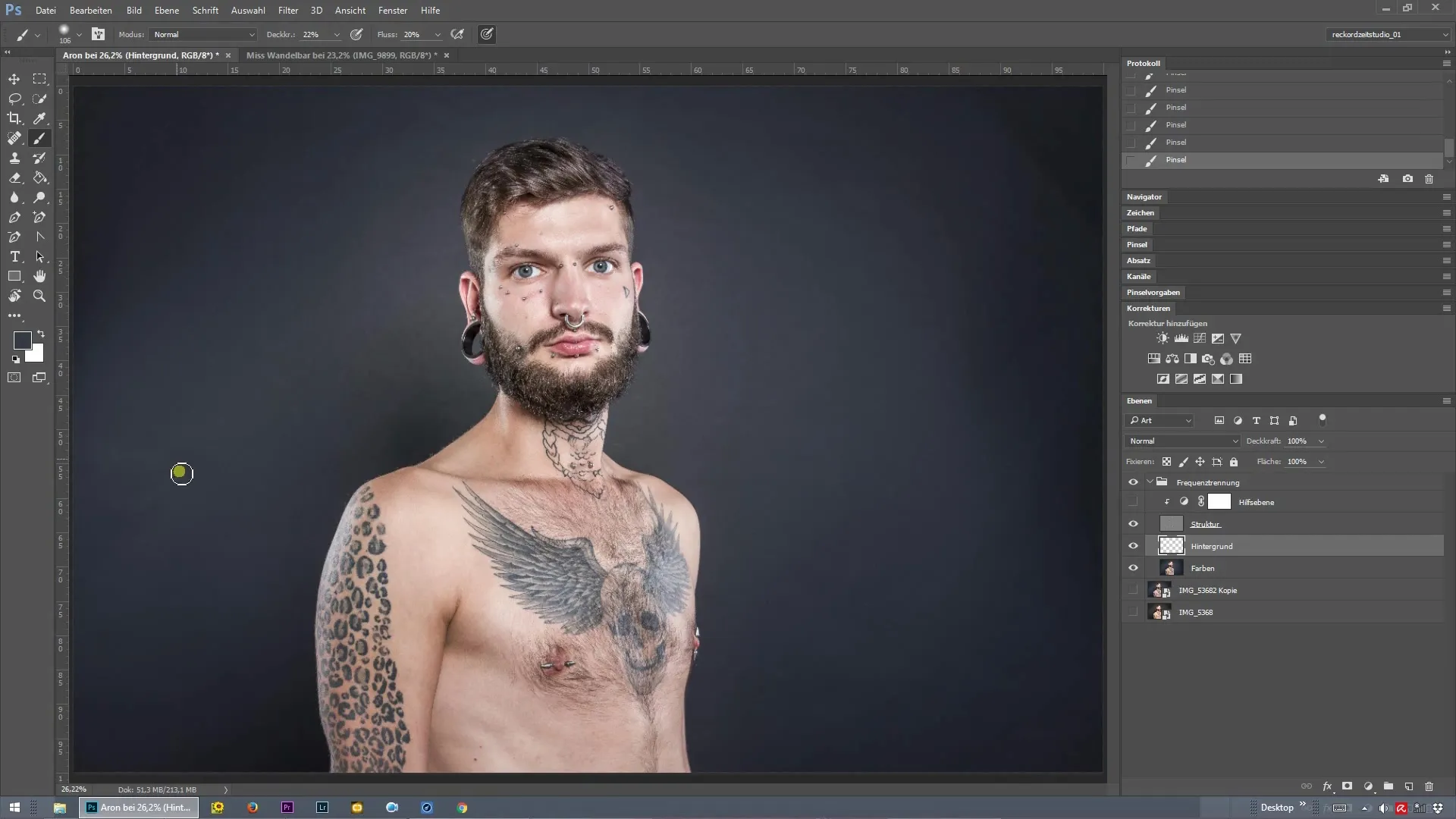
최종 조정
세밀한 조정은 구조와 색상 간의 최적의 균형을 찾는 데 도움이 됩니다. 필요에 따라 다양한 레이어를 숨기고 나타나게 하여 모든 것이 조화롭게 보이는지 확인하세요. 전환은 부드러워야 하며, 리터칭은 이미지에 자연스럽게 어우러져야 합니다.
요약 - 포토샵에서의 주파수 분리: 효과적인 배경 리터칭
주파수 분리는 사진 리터칭 시 주요 특징 외에도 배경을 잊지 않도록 도와주는 강력한 도구입니다. 구조 및 색상 수정 단계를 통해 이미지의 모든 요소가 전문적으로 보이도록 할 수 있습니다.
자주 묻는 질문
포토샵에서 주파수 분리를 어떻게 활성화합니까?주파수 분리는 레이어를 복제하고 '가우시안 블러'와 '하이패스'로 작업하여 수동으로 설정할 수 있습니다.
피부 리터칭에 가장 좋은 브러시는 무엇입니까?피부 리터칭에 적합한 브러시는 부드러운 가장자리와 가변 불투명도를 갖춘 것으로, 자연스러운 결과를 얻기에 이상적입니다.
최적의 불투명도를 어떻게 설정합니까?최적의 불투명도는 이미지에 따라 다르지만, 15%에서 30% 사이의 값이 미세 조정에 적합한 것으로 권장됩니다.
배경 리터칭 후 피부 구조를 어떻게 보호합니까?분리된 레이어에서 작업하고 마스크를 사용하여 배경을 조정하는 동안 피부 구조를 보호할 수 있습니다.
리터칭을 언제 마무리해야 합니까?모든 요소가 조화롭게 보이고 눈에 띄는 가장자리나 전환이 없으면 리터칭을 완료했다고 볼 수 있습니다.


